英語の文書や、その他言語で普段やり取りされている方々には何ら問題ない内容です。
普段そのような機会がなく、「日本語」でやり取りされている中、突然の外国語のメールや文書。さて困った。
英和辞書やgoogle翻訳を使って翻訳を頑張って、ようやく内容を理解して…
外国語になじみがない場合、とても大変なのです。
でも、なんとWordに翻訳機能がついているのです!
Wordを使用した英語の翻訳を今回は試してみたいと思います。
Wordで翻訳する方法
翻訳方法について、今回は2つをご紹介いたします。
今回翻訳するための文書として、wikipediaの英語版「オリンピックゲーム」についての記事を引用しています。
選択した部分だけを翻訳する方法
① 上部タブより「校閲」をクリック。
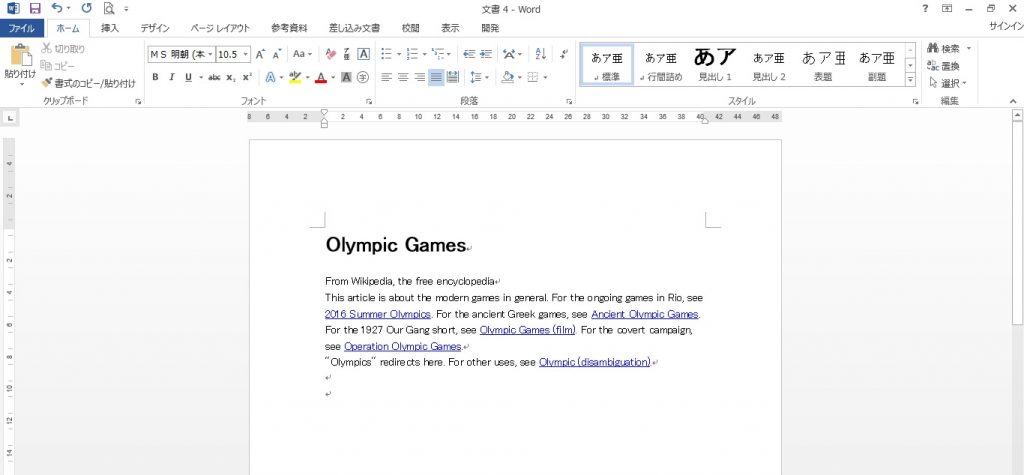
② 翻訳したい部分をマウスを使用して選択。
③ リボンの【a→あ 翻訳▼】と書かれたボタンの▼をクリック。
④ 2段目の「選択した文字列の翻訳」を選択します。
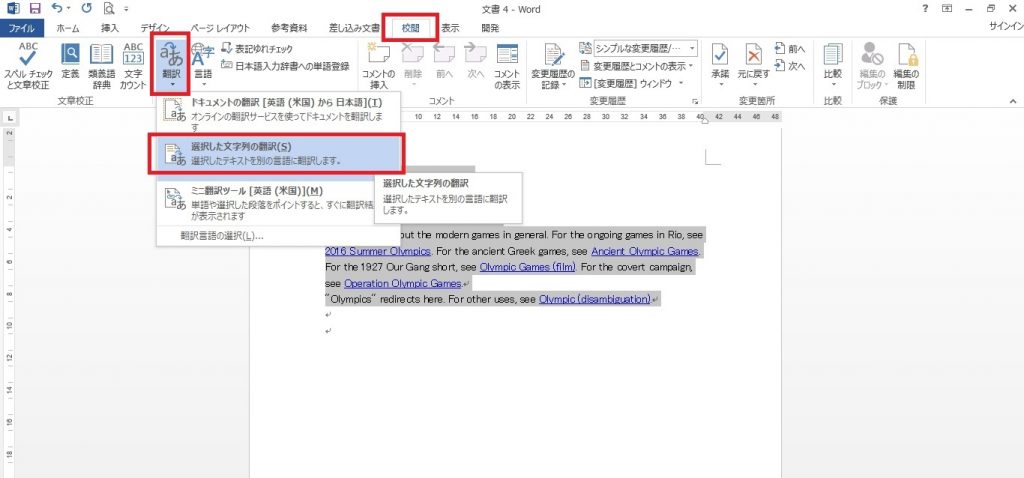
⑤ 画面右側に【リサーチ】という枠が出現します。この下の方に翻訳結果が表示されます。
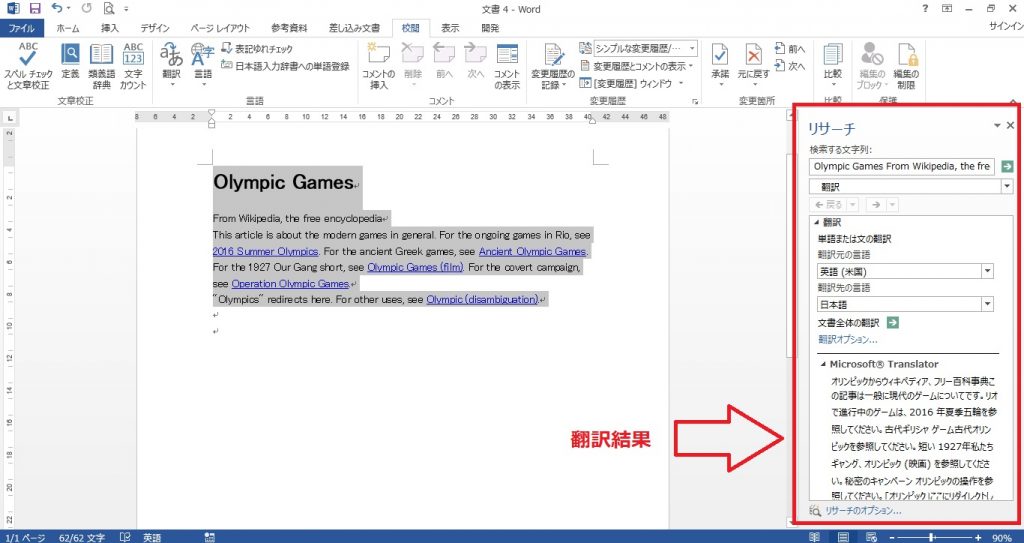
インターネットを使用した全文翻訳
① 上部タブより「校閲」をクリック。
② リボンの【a→あ 翻訳▼】と書かれたボタンの▼をクリック。
④ 1段目の「ドキュメントの翻訳[英語(米国)から日本語]」を選択します。
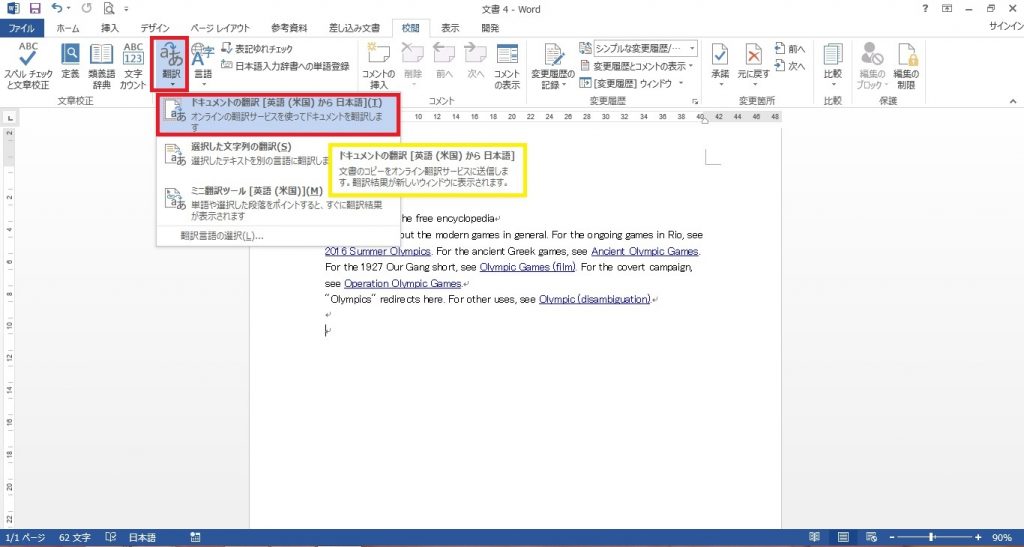
⑤ インターネット上に情報を発信することへの確認画面が出現します。問題の無い場合は【送信】をクリック。
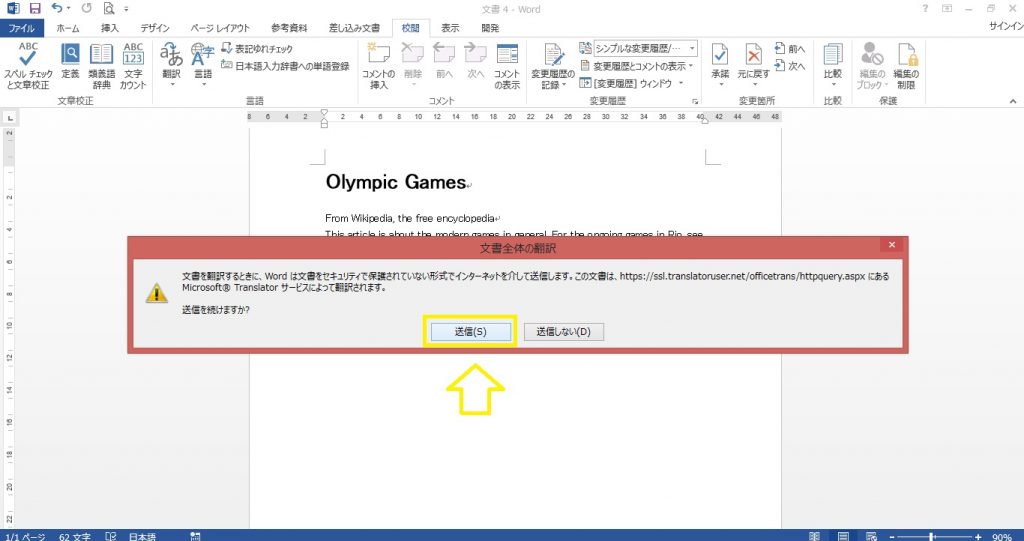
⑥ インターネット回線を使用して「Microsoft Translator」という翻訳サイトから、翻訳結果が表示されます。
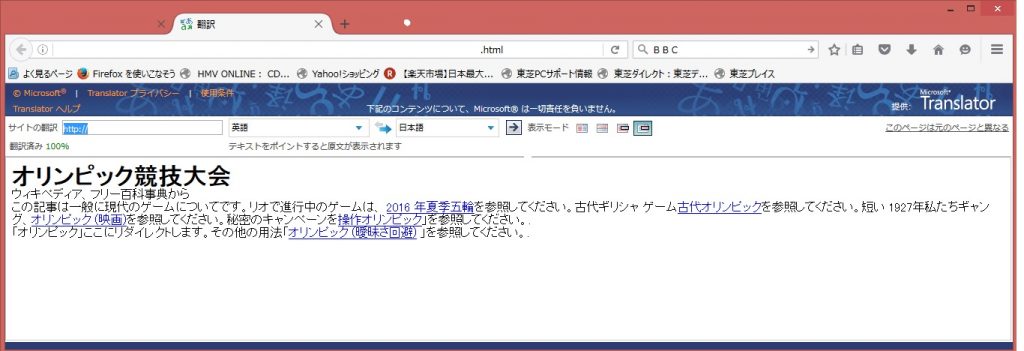
このように、Wordを英和辞書、翻訳ソフトとしてある程度使用することができます。便利です!
せっかく搭載されている機能ですので、是非お使いになってみてはいかがでしょうか。
※この方法はインターネットを使用して翻訳する方法です。翻訳元の文書を翻訳サイトに転送します。
使用の際には十分ご注意ください。
Google翻訳との違い
一部の機能はネットに接続しなくても使う事が出来ます。
そこが大きなメリットですね。
まとめ
全文翻訳は、上記記載の通り、文書をインターネット上に転送して翻訳させるシステムが組まれています。
社外秘の文章など、機密性を求められる文書を翻訳する際は、情報漏洩の危険が懸念されるため、そのようなものは専門家への依頼を強く推奨いたします。
ただし、簡単に翻訳したいだけなら、この機能を使ってみると良いでしょう!
とはいっても、ネット接続されているならGoogle翻訳の方が便利ですね。

